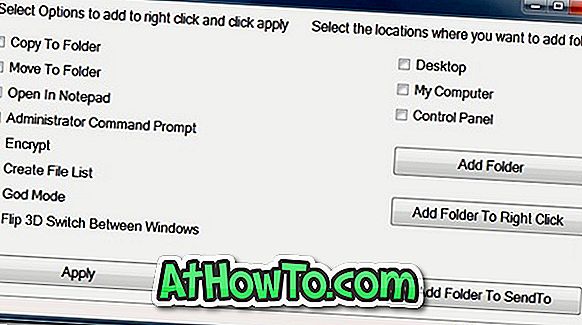Uz zadane postavke, File Explorer u sustavu Windows 10 otvara se na Quick Access umjesto na ovo računalo. Quick Access prikazuje do deset često otvorenih mapa i do dvadeset nedavno otvorenih datoteka.
Ako svoje računalo dijelite s drugima, možda ćete htjeti izbrisati nedavne datoteke iz programa Quick Access u sustavu Windows 10 prije nego isključite računalo ili dopustite da netko drugi pristupi vašem računalu.

Srećom, Windows 10 omogućuje brisanje nedavnih datoteka iz Quick Accessa u tren oka. Možete ukloniti pojedinačne unose ili izbrisati sve nedavne povijesti datoteka.
U ovom priručniku vidjet ćemo kako očistiti pojedinačne unose iz povijesti nedavnih datoteka te kako izbrisati sve nedavne datoteke iz programa Quick Access u sustavu Windows 10.
Metoda 1 od 2
Brisanje pojedinačnih stavki iz nedavnih datoteka u brzom pristupu
Korak 1: Otvorite Brzi pristup . U odjeljku Nedavne datoteke desnom tipkom miša kliknite stavku datoteke koju želite ukloniti iz programa Quick Access, a zatim kliknite Ukloni iz opcije Brzi pristup . Kao što biste i očekivali, to će ukloniti samo unos datoteke iz Quick Accessa i neće izbrisati datoteku s vašeg računala.

Na taj način možete brisati samo određene nedavne datoteke iz programa Quick Access.
Metoda 2 od 2
Obrišite sve nedavne datoteke iz programa Windows 10 File Explorer
Korak 1: Otvorite Brzi pristup . Kliknite Datoteka, a zatim Mogućnosti ili Promijeni mapu i opcije pretraživanja da biste otvorili Mogućnosti mape.

Korak 2: Pod karticom Općenito u opcijama mape vidjet ćete odjeljak Privatnost . Ovdje možete brzo izbrisati povijest brzog pristupa (nedavne datoteke i česte mape) klikom na gumb Očisti . Ali ako želite izbrisati samo nedavnu povijest datoteka, poništite potvrdni okvir Prikaži nedavno korištene datoteke u brzom pristupu . Kliknite gumb Primijeni .

Na kraju ponovo odaberite istu opciju (Pokaži nedavno korištene datoteke u brzom pristupu), a zatim kliknite gumb Primijeni da biste u programu Windows 10 File Explorer izbrisali samo nedavne datoteke.
Da biste sakrili ili uklonili nedavne datoteke iz programa Windows 10 Quick Access, isključite opciju Prikaži nedavno korištene datoteke u opciji brzog pristupa, a zatim kliknite gumb Primijeni .
Ako sada otvorite Brzi pristup, odjeljak Nedavne datoteke prikazat će "Nakon što ste otvorili neke datoteke, prikazat ćemo poruku o najnovijim datotekama".

Možda biste željeli konfigurirati Windows 10 i otvoriti File Explorer za ovo računalo umjesto brzog pristupa.